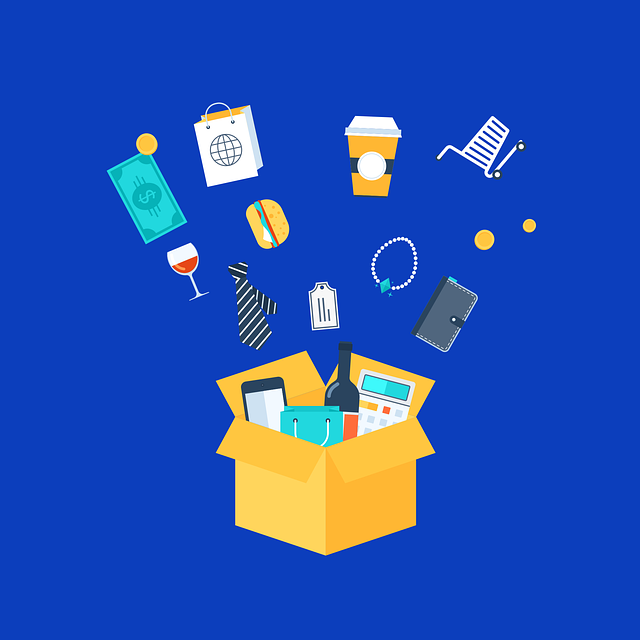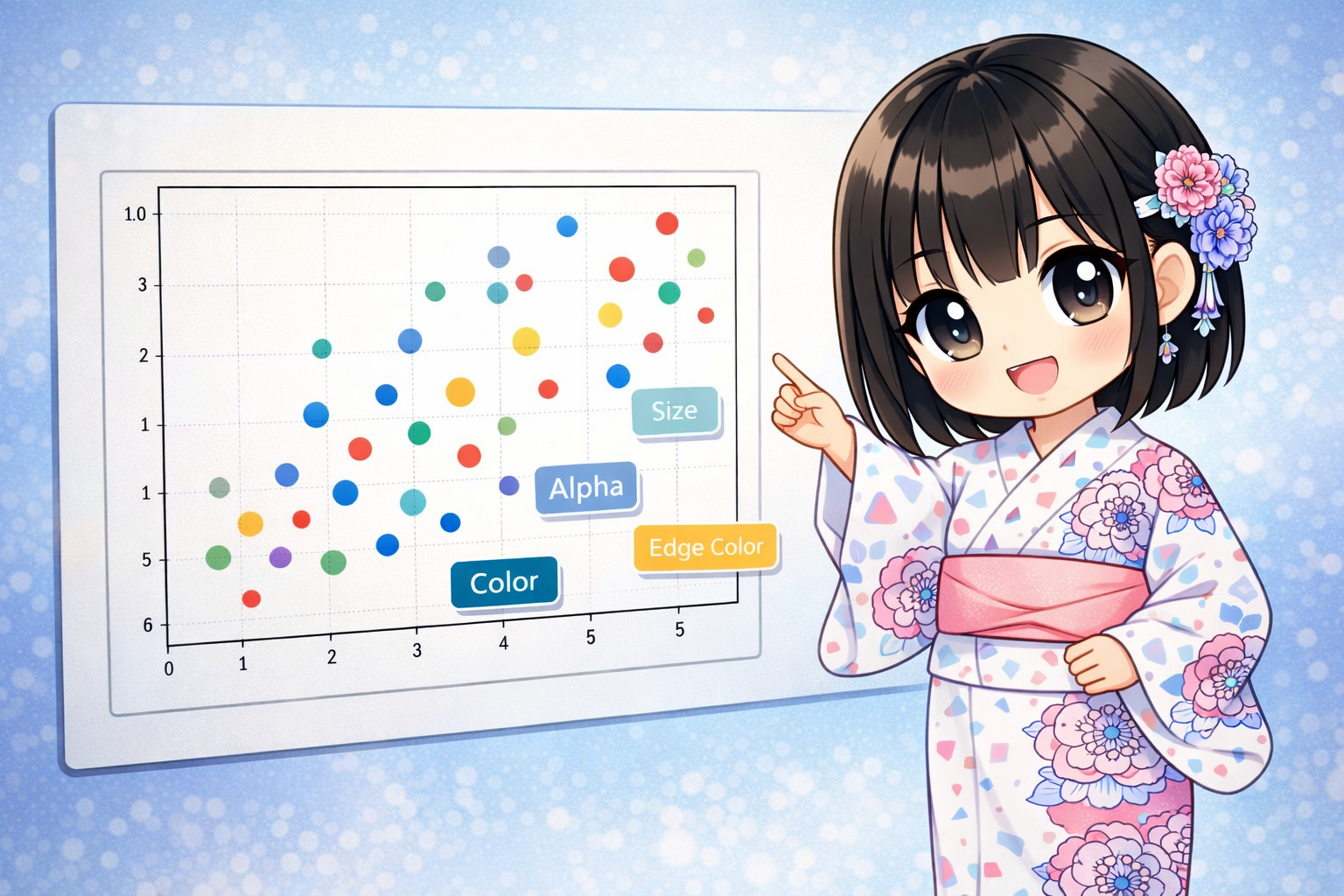Pythonの大きな魅力の一つは、データ分析、Web開発、自動化など、特定の目的に特化した豊富な「外部ライブラリ(パッケージ)」が存在することです。これらのパッケージを管理(インストール、アンインストール、バージョン管理)するために標準的に使用されるツールが pip です。
この記事では、pip の基本的なコマンドと、プロジェクト開発に不可欠な環境管理の方法について解説します。
pip とは
pip は、Pythonのパッケージ管理システムです。公式のパッケージリポジトリである PyPI (Python Package Index) に登録されている数多くのパッケージを、簡単なコマンドでダウンロードし、利用可能な状態にします。
1. パッケージのインストール (pip install)
外部ライブラリを新しくインストールする際に使用する、最も基本的なコマンドです。
書式:
pip install <パッケージ名>
例: データ分析ライブラリである pandas をインストールする場合、ターミナル(コマンドプロンプト)で以下のように実行します。
pip install pandas
2. パッケージのアンインストール (pip uninstall)
不要になったパッケージを環境から削除します。
書式:
pip uninstall <パッケージ名>
例: インストールした pandas を削除する場合です。
pip uninstall pandas
実行すると、削除対象のファイルが表示され、削除してよいか確認(Proceed (y/n)?)を求められます。y を入力するとアンインストールが実行されます。
3. パッケージのアップグレード (pip install -U)
インストール済みのパッケージを、PyPIで公開されている新しいバージョンに更新します。-U は --upgrade の省略形です。
書式:
pip install -U <パッケージ名>
例: pandas を新しいバージョンに更新する場合です。
pip install -U pandas
4. プロジェクトの環境管理 (requirements.txt)
Python開発では、プロジェクトごとに使用するライブラリとそのバージョンを固定することが一般的です。これにより、他の開発者が同じ環境を再現したり、デプロイ(本番環境への反映)をスムーズに行ったりできます。この管理には requirements.txt というファイルが広く使われます。
pip freeze:環境の凍結(ファイルへの書き出し)
pip freeze コマンドは、現在インストールされているパッケージ(とそのバージョン)の一覧を標準出力に表示します。
この出力をリダイレクト(>)してファイルに保存します。
書式:
pip freeze > requirements.txt
これにより、カレントディレクトリに requirements.txt というファイルが作成され、以下のような内容が書き込まれます。
pandas==2.2.0
numpy==1.26.3
python-dateutil==2.9.0
...
pip install -r:ファイルからのインストール
requirements.txt があれば、pip はそのファイルに記載されている全てのパッケージを、指定されたバージョンで一括インストールできます。-r は --requirement の省略形です。
書式:
pip install -r requirements.txt
これにより、別のPCやサーバー上でも、requirements.txt を元に全く同じPython環境を素早く構築できます。
補足:仮想環境 (venv) の利用
pip でパッケージをインストールすると、デフォルトではシステム全体(あるいはユーザーごと)のPython環境にインストールされます。しかし、プロジェクトAでは pandas のバージョン1.0が、プロジェクトBではバージョン2.0が必要、といった場合、環境が競合してしまいます。
これを避けるため、Pythonでは 仮想環境 (venv) を作成することが強く推奨されています。
venv は、プロジェクトごとに独立したPython環境とpipの管理領域を作成する仕組みです。
# 1. 'my_project_env' という名前の仮想環境を作成
python -m venv my_project_env
# 2. 仮想環境を有効化 (Windowsの場合)
my_project_env\Scripts\activate
# 2. 仮想環境を有効化 (macOS / Linux の場合)
source my_project_env/bin/activate
仮想環境を有効化した後で pip install pandas を実行すると、そのパッケージはシステム全体ではなく、my_project_env の中にだけインストールされます。
まとめ
pip はPython開発に欠かせないツールです。
pip install <pkg>: インストールpip uninstall <pkg>: アンインストールpip install -U <pkg>: アップグレードpip freeze > requirements.txt: 環境の書き出しpip install -r requirements.txt: 環境の再現
これらのコマンドを venv による仮想環境と組み合わせて使用することで、クリーンで再現性の高い開発環境を維持できます。